Otrzymaj bezpłatne skanowanie i sprawdź, czy twój komputer jest zainfekowany.
USUŃ TO TERAZAby korzystać z w pełni funkcjonalnego produktu, musisz kupić licencję na Combo Cleaner. Dostępny jest 7-dniowy bezpłatny okres próbny. Combo Cleaner jest własnością i jest zarządzane przez RCS LT, spółkę macierzystą PCRisk.
Jak usunąć adware ManageSearchView z komputerów Mac
Czym jest ManageSearchView?
Należąca do rodziny adware AdLoad, ManageSearchView jest nieuczciwą aplikacją. Posiada zdolności, które klasyfikują ją jako adware i porywacza przeglądarki. Działa poprzez prowadzenie natrętnych kampanii reklamowych (tj. generowanie różnych niechcianych i szkodliwych reklam) oraz zmienianie przeglądarek w celu promowania fałszywej wyszukiwarki. Ponadto większość aplikacji typu adware i porywaczy przeglądarki może śledzić dane związane z przeglądaniem. Zaobserwowano, że ManageSearchView jest rozpowszechniana przy użyciu fałszywych aktualizatorów/instalatorów Adobe Flash Player. Fałszywe aktualizatory/instalatory oprogramowania są często używane do rozsyłania adware, porywaczy przeglądarki, a nawet trojanów, ransomware i innego malware. Ze względu na podejrzane metody wykorzystywane do rozsyłania ManageSearchView, jest ona również sklasyfikowana jako potencjalnie niechciana aplikacja (PUA).
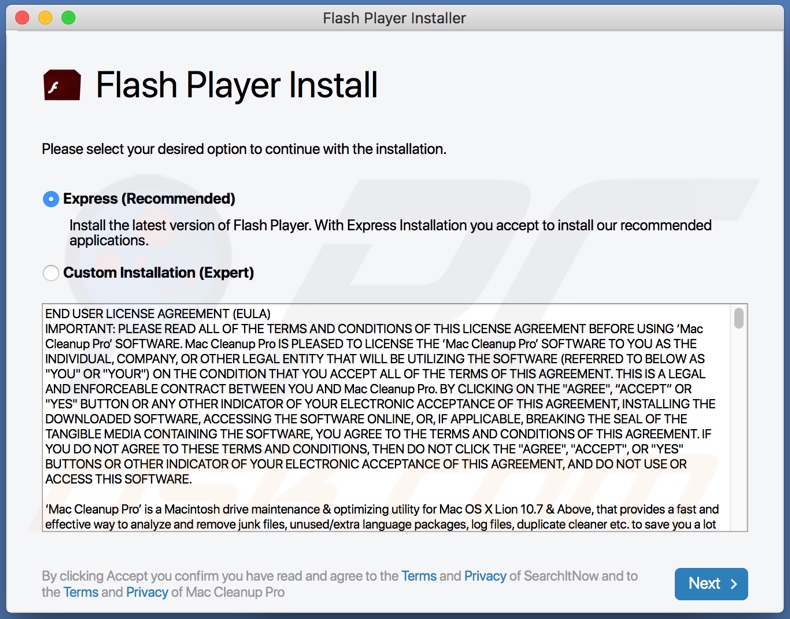
Adware umożliwia umieszczanie różnych reklam (np. pop-upów, banerowych, kuponowych, ankietowych itp.) na dowolnej odwiedzanej stronie internetowej. To znacznie utrudnia przeglądanie, ponieważ reklamy ograniczają szybkość przeglądania i nakładają się na zawartość strony internetowej. Ponadto, po kliknięciu natrętne reklamy przekierowują na strony internetowe zorientowane na sprzedaż, nieuczciwe/niewiarygodne, oszukańcze, porwane i złośliwe. Niektóre z nich można nawet uruchomić (po kliknięciu) w celu wykonania skryptów zaprojektowanych do pobierania/instalowania oprogramowania (np. PUA) bez zgody użytkownika. Porywacze przeglądarki, z którymi ManageSearchView ma wspólne cechy, ponownie przypisują ustawienia strony głównej, domyślnej wyszukiwarki i adresy URL nowej karty/okna do adresów ich fałszywych wyszukiwarek. Dlatego każda otworzona karta/okno przeglądarki i każde zapytanie wpisane w pasku adresu URL przekierowuje na adres fałszywej wyszukiwarki. Niewiele fałszywych wyszukiwarek może zapewnić unikalne wyniki, dlatego zwykle przekierowują one do Google, Yahoo, Bing lub innych legalnych wyszukiwarek. Odzyskanie przeglądarki, której dotyczy problem, bez usunięcia porywacza przeglądarki jest niemożliwe, ponieważ dostęp do ustawień przeglądarki jest ograniczony lub zabroniony, a wszelkie dozwolone zmiany są automatycznie przywracane. Większość PUA (w tym adware i porywacze przeglądarki) może śledzić dane. Monitorują aktywność przeglądania (odwiedzane adresy URL, przeglądane strony, wpisywane zapytania wyszukiwania itp.) i zbierają dane osobowe użytkowników (adresy IP, geolokalizacje i inne szczegóły). Zebrane dane są często udostępniane stronom trzecim, które chcą wykorzystać je w celach zarobkowych, potencjalnie poprzez wykorzystanie ich do celów przestępczych. Podsumowując, PUA mogą powodować infiltrację systemu i infekcje, prowadzić do strat finansowych, poważnych problemów prywatności, a nawet kradzieży tożsamości. Dlatego, aby chronić bezpieczeństwo urządzenia/użytkownika, usuń wszystkie podejrzane aplikacje i rozszerzenia/wtyczki przeglądarki natychmiast po ich wykryciu.
| Nazwa | Reklamy ManageSearchView |
| Typ zagrożenia | Adware, malware Mac, wirus Mac. |
| Nazwy wykrycia | Avast (MacOS:Adload-AD [trojan]), DrWeb (Adware.Mac.Loader.17), ESET-NOD32 (wariant OSX/TrojanDownloader.Adlo), Kaspersky (Not-a-virus:HEUR:AdWare.OSX.Cimpli.k), Pełna lista (VirusTotal) |
| Dodatkowe informacje | Ta aplikacja należy do rodziny malware Adload. |
| Objawy | Twój Mac staje się wolniejszy niż normalnie, widzisz niechciane reklamy pop-up, jesteś przekierowywany na podejrzane witryny. |
| Metody dystrybucji | Zwodnicze reklamy pop-up, instalatory bezpłatnego oprogramowania (sprzedaż wiązana), fałszywe instalatory Flash Player, pobrania pliku torrent. |
| Zniszczenie | Śledzenie przeglądania internetu (potencjalne problemy prywatności), wyświetlanie niechcianych reklam, przekierowania na podejrzane witryny, utrata prywatnych informacji. |
| Usuwanie malware (Windows) |
Aby usunąć możliwe infekcje malware, przeskanuj komputer profesjonalnym oprogramowaniem antywirusowym. Nasi analitycy bezpieczeństwa zalecają korzystanie z Combo Cleaner. Pobierz Combo CleanerBezpłatny skaner sprawdza, czy twój komputer jest zainfekowany. Aby korzystać z w pełni funkcjonalnego produktu, musisz kupić licencję na Combo Cleaner. Dostępny jest 7-dniowy bezpłatny okres próbny. Combo Cleaner jest własnością i jest zarządzane przez RCS LT, spółkę macierzystą PCRisk. |
UpgradeAssist, GeneralLaunch, EssentialPanel i LookupConsole to kilka przykładów innych aplikacji typu adware. Zwykle wydają się uzasadnione i zachęcają użytkowników do pobrania/instalacji oferując „przydatne" funkcje. Te funkcje rzadko działają, a nawet jeśli działają, to niezgodnie z reklamą. W rzeczywistości dotyczy to wszystkich PUA. Te niechciane aplikacje mają tylko jeden cel: generowanie przychodów dla programistów. PUA prowadzą natrętne kampanie reklamowe, wymuszają otwieranie niezaufanych/złośliwych witryn, przejmują kontrolę nad przeglądarkami i zbierają wrażliwe dane.
Jak zainstalowano ManageSearchView na moim komputerze?
PUA są rozpowszechniane poprzez konfiguratory pobierania/instalacji innego oprogramowania. Ta oszukańcza metoda marketingowa polegająca na dołączaniu niechcianych lub złośliwych dodatków do zwykłych produktów nosi nazwę „sprzedaży wiązanej". Pośpiech w procesach pobierania i instalacji (np. pomijanie kroków i sekcji, używanie wstępnych ustawień itp.) zwiększa ryzyko nieumyślnej instalacji dodatkowych programów. Niektóre PUA mają swoje „oficjalne" strony promocyjne, z których można je pobrać. Po kliknięciu natrętne reklamy mogą uruchamiać skrypty, aby potajemnie pobierać/instalować PUA.
Jak uniknąć instalacji potencjalnie niechcianych aplikacji?
Wszystkie produkty należy sprawdzić przed pobraniem/instalacją lub zakupem. Używaj wyłącznie oficjalnych i zweryfikowanych źródeł pobierania. Sieci udostępniania P2P (BitTorrent, Gnutella, eMule itp.), bezpłatne witryny z hostingiem plików i inne zewnętrzne programy do pobierania mogą oferować zwodnicze i dołączone produkty. Podczas pobierania/instalowania przeczytaj warunki, zapoznaj się ze wszystkimi możliwymi opcjami, użyj „Niestandardowych"/„Zaawansowanych" ustawień oraz zrezygnuj z dodatkowych aplikacji, narzędzi, funkcji i innych dodatków. Natrętne reklamy mogą wydawać się normalne i nieszkodliwe, mogą jednak przekierowywać do podejrzanych stron internetowych (np. z hazardem, pornografią, randkami dla dorosłych itp.). Jeśli napotkasz takie reklamy/przekierowania, sprawdź system i natychmiast usuń wszystkie podejrzane aplikacje i rozszerzenia/wtyczki przeglądarki. Jeśli twój komputer jest już zainfekowany ManageSearchView, zalecamy przeskanowanie go za pomocą Combo Cleaner Antivirus dla Windows, aby automatycznie usunąć to adware.
Pliki powiązane z adware ManageSearchView, które należy usunąć:
- ~/Library/Application Support/com.ManageSearchView/ManageSearchView
- ~/Library/Application Support/com.ManageSearchViewDaemon/ManageSearchView
- ~/Library/LaunchAgents/com.ManageSearchView.plist
- ~/Library/LaunchDaemons/com.ManageSearchViewDaemon.plist
WAŻNA UWAGA! Nieuczciwe konfiguratory/aplikacje, które promują adware ManageSearchView, mają na celu utworzenie nowego profilu urządzenia. Dlatego przed podjęciem dalszych kroków usuwania wykonaj następujące czynności:
1) Na pasku menu kliknij ikonę "Preferencje" i wybierz "Profile".

2) Wybierz profil "ManageSearchView" i usuń go.

3) Wykonaj pełne skanowanie systemu za pomocą oprogramowania antywirusowego Combo Cleaner.
Po wykonaniu tych czynności możesz przejść do dalszych kroków usuwania tego adware.
Natychmiastowe automatyczne usunięcie malware:
Ręczne usuwanie zagrożenia może być długim i skomplikowanym procesem, który wymaga zaawansowanych umiejętności obsługi komputera. Combo Cleaner to profesjonalne narzędzie do automatycznego usuwania malware, które jest zalecane do pozbycia się złośliwego oprogramowania. Pobierz je, klikając poniższy przycisk:
POBIERZ Combo CleanerPobierając jakiekolwiek oprogramowanie wyszczególnione na tej stronie zgadzasz się z naszą Polityką prywatności oraz Regulaminem. Aby korzystać z w pełni funkcjonalnego produktu, musisz kupić licencję na Combo Cleaner. Dostępny jest 7-dniowy bezpłatny okres próbny. Combo Cleaner jest własnością i jest zarządzane przez RCS LT, spółkę macierzystą PCRisk.
Szybkie menu:
- Czym jest ManageSearchView?
- KROK 1. Usuwanie plików i folderów powiązanych z ManageSearchView z OSX.
- KROK 2. Usuwanie reklam ManageSearchView z Safari.
- KROK 3. Usuwanie adware ManageSearchView z Google Chrome.
- KROK 4. Usuwanie reklam ManageSearchView z Mozilla Firefox.
Film pokazujący, jak usunąć adware i porywaczy przeglądarki z komputera Mac:
Usuwanie adware ManageSearchView:
Usuwanie potencjalnie niechcianych aplikacji powiązanych z ManageSearchView z twojego folderu "Aplikacje":

Kliknij ikonę Finder. W oknie Finder wybierz "Aplikacje". W folderze aplikacji poszukaj "MPlayerX", "NicePlayer" lub innych podejrzanych aplikacji i przenieś je do Kosza. Po usunięciu potencjalnie niechcianych aplikacji, które powodują reklamy internetowe, przeskanuj swój Mac pod kątem wszelkich pozostałych niepożądanych składników.
POBIERZ narzędzie do usuwania złośliwego oprogramowania
Combo Cleaner sprawdza, czy twój komputer został zainfekowany. Aby korzystać z w pełni funkcjonalnego produktu, musisz kupić licencję na Combo Cleaner. Dostępny jest 7-dniowy bezpłatny okres próbny. Combo Cleaner jest własnością i jest zarządzane przez RCS LT, spółkę macierzystą PCRisk.
Usuwanie plików i folderów powiązanych z reklamy managesearchview:

Kliknij ikonę Finder na pasku menu, wybierz Idź i kliknij Idź do Folderu...
 Poszukaj plików wygenerowanych przez adware w folderze /Library/LaunchAgents:
Poszukaj plików wygenerowanych przez adware w folderze /Library/LaunchAgents:

W pasku Przejdź do Folderu... wpisz: /Library/LaunchAgents
 W folderze "LaunchAgents" poszukaj wszelkich ostatnio dodanych i podejrzanych plików oraz przenieś je do Kosza. Przykłady plików wygenerowanych przez adware - "installmac.AppRemoval.plist", "myppes.download.plist", "mykotlerino.ltvbit.plist", "kuklorest.update.plist" itd. Adware powszechnie instaluje wiele plików z tym samym rozszerzeniem.
W folderze "LaunchAgents" poszukaj wszelkich ostatnio dodanych i podejrzanych plików oraz przenieś je do Kosza. Przykłady plików wygenerowanych przez adware - "installmac.AppRemoval.plist", "myppes.download.plist", "mykotlerino.ltvbit.plist", "kuklorest.update.plist" itd. Adware powszechnie instaluje wiele plików z tym samym rozszerzeniem.
 Poszukaj plików wygenerowanych przez adware w folderze /Library/Application Support:
Poszukaj plików wygenerowanych przez adware w folderze /Library/Application Support:

W pasku Przejdź do Folderu... wpisz: /Library/Application Support

W folderze "Application Support" sprawdź wszelkie ostatnio dodane i podejrzane foldery. Przykładowo "MplayerX" lub "NicePlayer" oraz przenieś te foldery do Kosza..
 Poszukaj plików wygenerowanych przez adware w folderze ~/Library/LaunchAgents:
Poszukaj plików wygenerowanych przez adware w folderze ~/Library/LaunchAgents:

W pasku Przejdź do Folderu... i wpisz: ~/Library/LaunchAgents

W folderze "LaunchAgents" poszukaj wszelkich ostatnio dodanych i podejrzanych plików oraz przenieś je do Kosza. Przykłady plików wygenerowanych przez adware - "installmac.AppRemoval.plist", "myppes.download.plist", "mykotlerino.ltvbit.plist", "kuklorest.update.plist" itp. Adware powszechnie instaluje szereg plików z tym samym rozszerzeniem.
 Poszukaj plików wygenerowanych przez adware w folderze /Library/LaunchDaemons:
Poszukaj plików wygenerowanych przez adware w folderze /Library/LaunchDaemons:

W pasku Przejdź do Folderu... wpisz: /Library/LaunchDaemons
 W folderze "LaunchDaemons" poszukaj wszelkich podejrzanych plików. Przykładowo: "com.aoudad.net-preferences.plist", "com.myppes.net-preferences.plist", "com.kuklorest.net-preferences.plist", "com.avickUpd.plist" itp. oraz przenieś je do Kosza.
W folderze "LaunchDaemons" poszukaj wszelkich podejrzanych plików. Przykładowo: "com.aoudad.net-preferences.plist", "com.myppes.net-preferences.plist", "com.kuklorest.net-preferences.plist", "com.avickUpd.plist" itp. oraz przenieś je do Kosza.
 Przeskanuj swój Mac za pomocą Combo Cleaner:
Przeskanuj swój Mac za pomocą Combo Cleaner:
Jeśli wykonałeś wszystkie kroki we właściwej kolejności, twój Mac powinien być wolny od infekcji. Aby mieć pewność, że twój system nie jest zainfekowany, uruchom skanowanie przy użyciu programu Combo Cleaner Antivirus. Pobierz GO TUTAJ. Po pobraniu pliku kliknij dwukrotnie instalator combocleaner.dmg, w otwartym oknie przeciągnij i upuść ikonę Combo Cleaner na górze ikony aplikacji. Teraz otwórz starter i kliknij ikonę Combo Cleaner. Poczekaj, aż Combo Cleaner zaktualizuje bazę definicji wirusów i kliknij przycisk "Start Combo Scan" (Uruchom skanowanie Combo).

Combo Cleaner skanuje twój komputer Mac w poszukiwaniu infekcji malware. Jeśli skanowanie antywirusowe wyświetla "nie znaleziono żadnych zagrożeń" - oznacza to, że możesz kontynuować korzystanie z przewodnika usuwania. W przeciwnym razie, przed kontynuowaniem zaleca się usunięcie wszystkich wykrytych infekcji.

Po usunięciu plików i folderów wygenerowanych przez adware, kontynuuj w celu usunięcia złośliwych rozszerzeń ze swoich przeglądarek internetowych.
Usuwanie strony domowej i domyślnej wyszukiwarki reklamy managesearchview z przeglądarek internetowych:
 Usuwanie złośliwych rozszerzeń z Safari:
Usuwanie złośliwych rozszerzeń z Safari:
Usuwanie rozszerzeń powiązanych z reklamy managesearchview z Safari:

Otwórz przeglądarkę Safari. Z paska menu wybierz "Safari" i kliknij "Preferencje...".

W oknie "Preferencje" wybierz zakładkę "Rozszerzenia" i poszukaj wszelkich ostatnio zainstalowanych oraz podejrzanych rozszerzeń. Po ich zlokalizowaniu kliknij znajdujących się obok każdego z nich przycisk „Odinstaluj". Pamiętaj, że możesz bezpiecznie odinstalować wszystkie rozszerzenia ze swojej przeglądarki Safari – żadne z nich nie ma zasadniczego znaczenia dla jej prawidłowego działania.
- Jeśli w dalszym ciągu masz problemy z niechcianymi przekierowaniami przeglądarki oraz niechcianymi reklamami - Przywróć Safari.
 Usuwanie złośliwych wtyczek z Mozilla Firefox:
Usuwanie złośliwych wtyczek z Mozilla Firefox:
Usuwanie dodatków powiązanych z reklamy managesearchview z Mozilla Firefox:

Otwórz przeglądarkę Mozilla Firefox. W prawym górnym rogu ekranu kliknij przycisk "Otwórz Menu" (trzy linie poziome). W otwartym menu wybierz "Dodatki".

Wybierz zakładkę "Rozszerzenia" i poszukaj ostatnio zainstalowanych oraz podejrzanych dodatków. Po znalezieniu kliknij przycisk "Usuń" obok każdego z nich. Zauważ, że możesz bezpiecznie odinstalować wszystkie rozszerzenia z przeglądarki Mozilla Firefox – żadne z nich nie ma znaczącego wpływu na jej normalne działanie.
- Jeśli nadal doświadczasz problemów z przekierowaniami przeglądarki oraz niechcianymi reklamami - Przywróć Mozilla Firefox.
 Usuwanie złośliwych rozszerzeń z Google Chrome:
Usuwanie złośliwych rozszerzeń z Google Chrome:
Usuwanie dodatków powiązanych z reklamy managesearchview z Google Chrome:

Otwórz Google Chrome i kliknij przycisk "Menu Chrome" (trzy linie poziome) zlokalizowany w prawym górnym rogu okna przeglądarki. Z rozwijanego menu wybierz "Więcej narzędzi" oraz wybierz "Rozszerzenia".

W oknie "Rozszerzenia" poszukaj wszelkich ostatnio zainstalowanych i podejrzanych dodatków. Po znalezieniu kliknij przycisk "Kosz" obok każdego z nich. Zauważ, że możesz bezpiecznie odinstalować wszystkie rozszerzenia z przeglądarki Google Chrome – żadne z nich nie ma znaczącego wpływu na jej normalne działanie.
- Jeśli nadal doświadczasz problemów z przekierowaniami przeglądarki oraz niechcianymi reklamami - PrzywróćGoogle Chrome.
Udostępnij:

Tomas Meskauskas
Ekspert ds. bezpieczeństwa, profesjonalny analityk złośliwego oprogramowania
Jestem pasjonatem bezpieczeństwa komputerowego i technologii. Posiadam ponad 10-letnie doświadczenie w różnych firmach zajmujących się rozwiązywaniem problemów technicznych i bezpieczeństwem Internetu. Od 2010 roku pracuję jako autor i redaktor Pcrisk. Śledź mnie na Twitter i LinkedIn, aby być na bieżąco z najnowszymi zagrożeniami bezpieczeństwa online.
Portal bezpieczeństwa PCrisk jest prowadzony przez firmę RCS LT.
Połączone siły badaczy bezpieczeństwa pomagają edukować użytkowników komputerów na temat najnowszych zagrożeń bezpieczeństwa w Internecie. Więcej informacji o firmie RCS LT.
Nasze poradniki usuwania malware są bezpłatne. Jednak, jeśli chciałbyś nas wspomóc, prosimy o przesłanie nam dotacji.
Przekaż darowiznęPortal bezpieczeństwa PCrisk jest prowadzony przez firmę RCS LT.
Połączone siły badaczy bezpieczeństwa pomagają edukować użytkowników komputerów na temat najnowszych zagrożeń bezpieczeństwa w Internecie. Więcej informacji o firmie RCS LT.
Nasze poradniki usuwania malware są bezpłatne. Jednak, jeśli chciałbyś nas wspomóc, prosimy o przesłanie nam dotacji.
Przekaż darowiznę
▼ Pokaż dyskusję